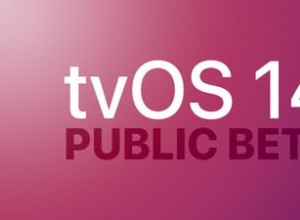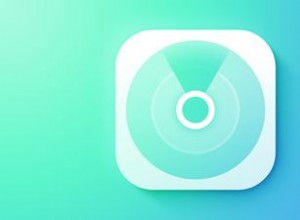هناك الكثير من الأجهزة اللوحية التي تعمل بنظام Android أكثر من مجرد القدرة على استخدامها لاستهلاك الوسائط. بالتأكيد ، هذا هو الحال مع الكثير من الخيارات المتاحة ، ولكن إذا اخترت طراز Galaxy Tab S8 ، فيمكنك فعل الكثير.
تعد القدرة على القيام بمهام متعددة سببًا رئيسيًا وراء استمرار اعتماد الكثير منا على أجهزة الكمبيوتر المحمولة في العمل أثناء التنقل ، ولكن سامسونج قامت بتعبئة الكثير من ميزات البرامج ، بما في ذلك وضع النوافذ المتعددة ، في تشكيلة Tab S8. إنه أحد الأسباب التي تجعلنا نحب Tab S8 كأفضل جهاز لوحي يعمل بنظام Android بشكل عام ، وذلك بفضل مجموعة رائعة من البرامج والأجهزة للجلوس والاسترخاء أو لإنجاز بعض الأعمال.
استخدم وضع النافذة المتعددة في Samsung Galaxy Tab S8
لا يهم ما إذا كنت تمتلك جهاز Galaxy Tab S8 بشاشة 11 بوصة أو Galaxy Tab S8 Ultra بشاشته الضخمة مقاس 14.6 بوصة. كلا الجهازين أكثر من قدرة على التعامل مع احتياجاتك المتعددة المهام. وعلى الرغم من الإحباطات التي يمكن العثور عليها باستخدام تطبيقات Android على الأجهزة اللوحية ، فقد قامت Samsung بتضمين بعض الميزات التي تساعد في التغلب على تلك المزالق.
يعد وضع النوافذ المتعددة مجرد مثال واحد على ذلك ، حيث يمكنك الاستمتاع باستخدام ما يصل إلى ثلاثة تطبيقات في نفس الوقت. وربما يكون أفضل جزء هو أنك لست بحاجة إلى التبديل إلى DeX Mode من أجل تحقيق ذلك.
1. فتح جهاز Galaxy Tab S8.
2. فتح التطبيق الأول الذي تريد فتحه.
3. حرك لوحة الحافة باستخدام إصبعك أو قلم S Pen المرفق.
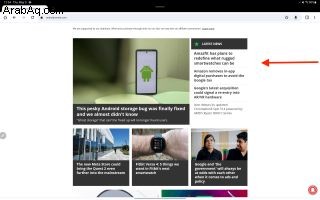
4. اضغط على الخطوط العمودية الثلاثة في الجزء السفلي من لوحة الحافة.
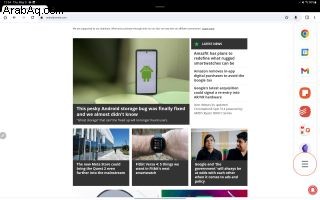
5. اضغط على جميع التطبيقات زر في الجزء العلوي من لوحة الحافة.
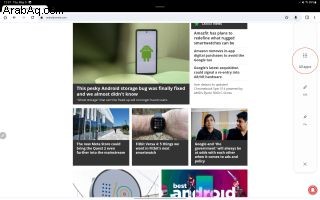
6. تحديد الموقع التطبيق التالي الذي تريد فتحه.
7. اضغط مع الاستمرار أيقونة التطبيق.
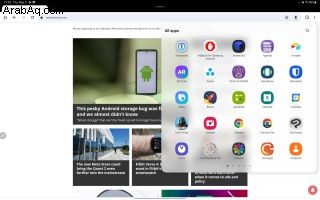
8. اسحب التطبيق إلى النافذة الرئيسية.
9. إفلات التطبيق على الشاشة في المنطقة المحددة لفتحه.
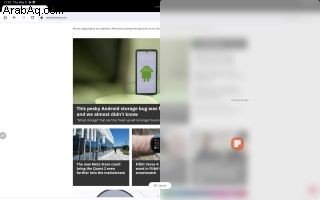
10. كرر الخطوات المذكورة أعلاه لإضافة تطبيق ثالث إلى وضع Multi Window إذا كنت بحاجة إلى ذلك.
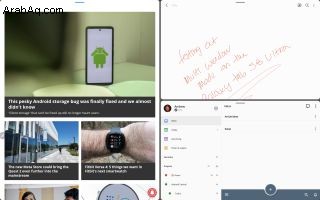
كما ذكرنا سابقًا ، يسمح وضع النوافذ المتعددة باستخدام ثلاثة تطبيقات في وقت واحد على شاشتك. إنها نفس ميزة البرنامج التي يمكن لمالكي Galaxy Z Fold 3 الاستمتاع بها ، وإن كان ذلك ، على جهاز محمول أكثر بكثير.
تجعله Samsung أيضًا بحيث يمكنك إنشاء "أزواج التطبيقات" ، مما يوفر وصولاً سريعًا وسهلاً إلى هذه التطبيقات الثلاثة. كل ما عليك فعله هو النقر فوق أحد الخطوط التي تقسم التطبيقات ، والنقر فوق الرمز المناسب ، وستتم إضافته إلى لوحة Edge. بعد ذلك ، يمكنك فقط الكشف عن لوحة Edge ، والنقر على أيقونة App Pair ، وفتح جميع التطبيقات الثلاثة على الفور ، دون القيام بأي سحب أو إسقاط أو إعادة ترتيب.
ماذا لو لم تفتح التطبيقات في وضع النوافذ المتعددة؟
نأمل أن يوفر إصدار Android 13 معالجة أفضل لتطبيقات Android على الأجهزة اللوحية وأفضل الهواتف القابلة للطي. ولكن حتى ذلك الحين ، يتعين علينا العمل مع ما لدينا ، وهذا يعني أنك قد تواجه حالة لا يفتح فيها التطبيق في وضع Multi Window.
لم نفقد كل الأمل ، حيث أدركت Samsung أن هذا قد يصبح مشكلة وأدرجت تجاوزًا من نوع ما. عند التمكين ، يجب فرض أن يكون التطبيق متاحًا في وضع Multi Window ، حتى إذا لم يكن متاحًا افتراضيًا.
1. افتح الإعدادات التطبيق على جهاز Galaxy Tab S8.
2. مرر لأسفل وحدد الميزات المتقدمة .
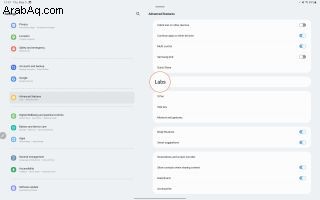
3. على الجانب الأيمن ، انقر على الميزات الاختبارية .
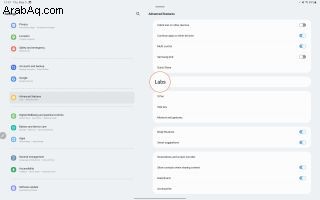
4. انقر على مفتاح التبديل بجوار النوافذ المتعددة لجميع التطبيقات .
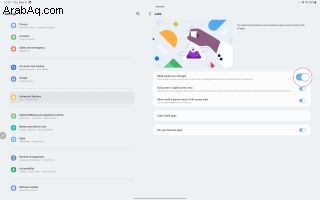
الآن ، يجب أن تكون قادرًا على استخدام أي من التطبيقات المثبتة على جهاز Galaxy Tab S8 في وضع Multi Window. قد تكون هناك بعض التطبيقات التي لا يزال يتعذر استخدامها ، ولكن تمكين هذا التبديل في قسم Samsung Labs من الإعدادات ، يجب أن يقلل من القيود.